نصائح رائعة لابد أن يعرفها كل مالك
جهاز iPad هو جهاز لوحي رائع ، لكن معظم الناس لا يعرفون كل ما هو مفيد النصائح والاختصارات التي تجعل الحياة أبسط معها. تعمل تحديثات iOS الجديدة باستمرار على إضافة ميزات جديدة رائعة أيضًا ، لذلك يمكنك أن تغفر إذا كنت لا تعرف كل ما يمكن أن يفعله iPad من أجلك. سنساعدك في تعلم بعض هذه الميزات الرئيسية هنا.
البحث عن التطبيقات بسرعة
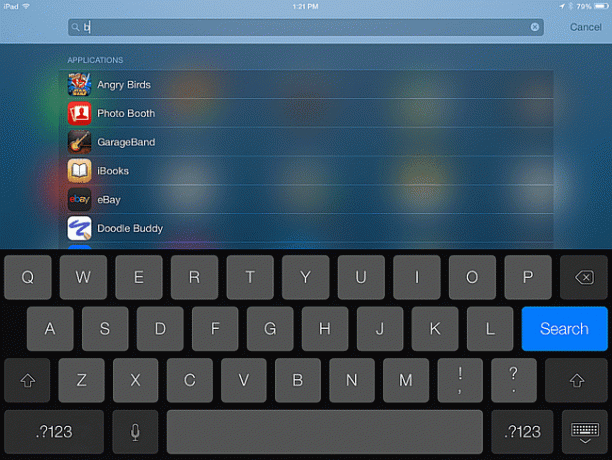
كيف تجد تطبيقًا معينًا قمت بتثبيته على جهاز iPad الخاص بك عندما يكون لديك الكثير ، وبعضها تم تجميعه ضمن مجموعات؟ لا تضيع الوقت في التقليب من خلال الشاشات ؛ بدلاً من ذلك ، استخدم بحث Spotlight على iPad ، والتي يمكن الوصول إليها عن طريق التمرير لأسفل على الشاشة.
بمجرد أن تعتاد على البحث في جهاز iPad ، لن تعرف كيف كان لديك الصبر للقيام بذلك بأي طريقة أخرى. يمكنك أيضًا استخدام هذه الطريقة للبحث في جهات الاتصال الخاصة بك أو حتى البريد الإلكتروني الخاص بك.
تخطي الفاصلة العليا عند الكتابة
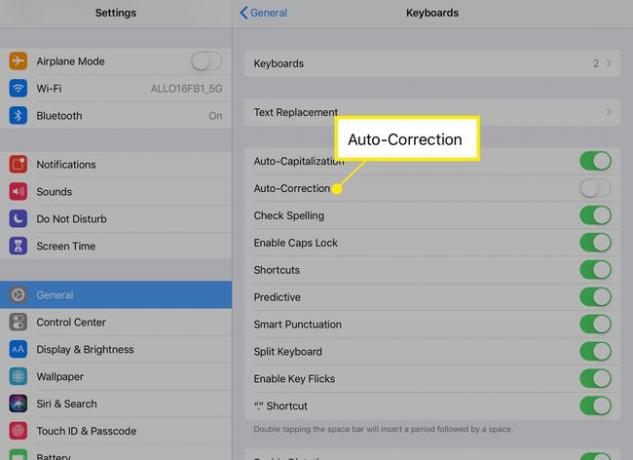
يمكن أن يتسبب التصحيح التلقائي لجهاز iPad أحيانًا في إثارة أعصابك ، ولكن في أوقات أخرى يمكن أن يكون أمرًا رائعًا حقًا. إذا كتبت كثيرًا ، فستحتاج بلا شك إلى استخدام الفاصلة العليا بانتظام ، خاصةً عند استخدام الانكماش مثل "لا يمكن" أو "لن". نصيحة الكتابة المفضلة على iPad تستخدم التصحيح التلقائي لتغيير "غير قادر" إلى "لا أستطيع" و "لن" "متعود."
قم بتشغيله في تطبيق الإعدادات من خلال الانتقال إلى عام > لوحات المفاتيح ثم تبديل ملف منزلق التصحيح التلقائي.
ضوابط الموسيقى على الشاشة
يحتوي iPad على أزرار على الجانب لتغيير مستوى الصوت ، ولكن ماذا عن تخطي أغنية؟ لا تحتاج إلى تشغيل تطبيق الموسيقى فقط لتخطي أغنية. ال لوحة تحكم iPad سيتيح لك القيام بأشياء مثل ضبط سطوع الشاشة وتشغيل البلوتوث وحتى الوصول إلى المؤقت. ما عليك سوى تحريك إصبعك لأعلى من الحافة السفلية للشاشة. يمكنك الإيقاف المؤقت أو التشغيل أو التخطي للأمام أو للخلف.
قم بتوصيل جهاز iPad بجهاز HDTV الخاص بك
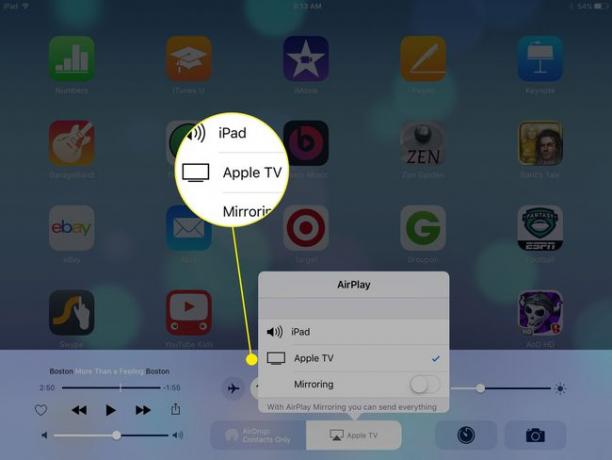
لست مقيدًا بشاشة iPad إذا كنت تشاهد فيلمًا أو تلعب لعبة. يمكنك أيضًا توصيل جهاز iPad بجهاز تلفزيون عالي الدقة. أسهل طريقة هي من خلال آبل، الذي يدعم AirPlay ويتيح لك إرسال شاشة iPad لاسلكيًا إلى التلفزيون.
ولكن حتى إذا لم تكن مهتمًا بـ Apple TV ، يمكنك شراء محول لتوصيل جهاز iPad في جهاز التلفزيون. أفضل حل هو محول AV الرقمي من Apple ، ولكن يمكنك أيضًا الحصول على كبلات مركبة أو كبلات مكونة.
قم بتقسيم متصفح الويب Safari إلى قسمين
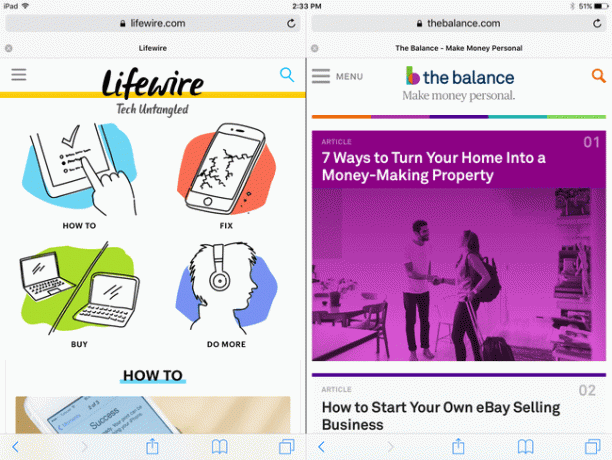
ستحتاج إلى جهاز iPad أحدث للاستفادة من هذه النصيحة. تدعم أجهزة iPad Air 2 و iPad Mini 4 و iPad Pro أو الأجهزة اللوحية الأحدث ميزة العرض المقسم مع متصفح Safari. يقسم هذا الوضع المتصفح إلى نافذتين جنبًا إلى جنب ، مما يسمح لك بمشاهدة موقعين في نفس الوقت. نظرًا لأن جهاز iPad يحتاج إلى مساحة صغيرة لهذا الجهاز ، يجب أن تحمل جهاز iPad في الوضع الأفقي.
للدخول إلى طريقة العرض المنقسمة في متصفح Safari ، انقر مع الاستمرار فوق الصفحات الزر - الزر الموجود في الزاوية العلوية اليمنى من شاشة Safari الذي يشبه مربعًا أعلى مربع آخر. عندما تضغط على هذا الزر ، سترى جميع صفحات الويب المفتوحة ، ولكن عندما تضغط بإصبعك عليها ، تظهر قائمة يوفر لك خيار فتح عرض مقسم (إذا كان جهاز iPad يدعمه) ، أو فتح علامة تبويب جديدة ، أو إغلاق كل صفحات Safari الخاصة بك نوافذ التبويب.
عندما تكون في عرض مقسم ، تظهر هذه القائمة في الجزء السفلي من الشاشة. للإغلاق خارج العرض المقسم ، افعل نفس الشيء: اضغط باستمرار على الصفحات زر للحصول على خيار دمج جميع علامات التبويب.
قم بتثبيت لوحة مفاتيح مخصصة
أفضل من تخطي الفاصلة العليا عند الكتابة هو تثبيت لوحة مفاتيح شاشة جديدة تمامًا على جهاز iPad. الآن هذا الحاجيات مدعومة ، يمكنك تثبيت لوحة مفاتيح مخصصة. يمكن أن تأتي لوحات المفاتيح هذه بالعديد من المزايا المختلفة. يمكن تثبيت لوحة مفاتيح تابعة لجهة خارجية عن طريق تنزيل واحدة من App Store وتشغيلها في إعدادات لوحة مفاتيح iPad.
أضف تطبيقات إلى علبة الشاشة الرئيسية السفلية

يأتي iPad مع أربعة تطبيقات في الدرج السفلي من الشاشة الرئيسية ، ولكن يمكنك إضافة ما يصل إلى ستة تطبيقات إليه. يمكنك حتى إزالة تلك الموجودة بشكل افتراضي وإضافة الخاصة بك.
ما عليك سوى النقر مع الاستمرار على أيقونة التطبيق حتى تبدأ جميع التطبيقات في الاهتزاز. هذه اللفتة تسمح لك نقل التطبيقات عن طريق سحبها بإصبعك. للحصول على تطبيق في الدرج السفلي ، ما عليك سوى سحبه لأسفل وإفلاته في الدرج. سترى التطبيقات الأخرى تتحرك لإفساح المجال لها ، وهذا يتيح لك معرفة أنه من المقبول تركها.
يمكنك إسقاط مجلدات كاملة في الدرج السفلي أيضًا. لذلك إذا كانت لديك مجموعة من الألعاب التي تريد دائمًا الوصول إليها سريعًا ، فما عليك سوى وضعها جميعًا في مجلد ثم إسقاط المجلد على هذا الدرج.
تنظيم تطبيقاتك مع المجلدات
أثناء استخدام Spotlight للبحث عن التطبيقات ، قد لا تكون كتابة اسم التطبيق في كل مرة تريد الوصول إليه أمرًا مناسبًا لك. تتيح لك المجلدات الوصول إلى التطبيقات بنقرتين أو تمريرات. استخدم المجلدات لتنظيم iPad وفصل التطبيقات إلى فئات مخصصة. سيقوم iPad بإنشاء اسم مجلد افتراضي يكون غالبًا وصفًا جيدًا للتطبيقات التي يحتوي عليها ، ولكن يمكنك إعادة تسمية عنوان الفئة إلى أي شيء تريده.
لإنشاء مجلد ، ما عليك سوى الضغط باستمرار على أيقونة التطبيق حتى تبدأ جميع التطبيقات في الاهتزاز. بعد ذلك ، اسحب التطبيق فوق تطبيق آخر ، وسيقوم iPad بذلك إنشاء مجلد يحتوي على التطبيقات. لإضافة المزيد من التطبيقات إلى المجلد ، ما عليك سوى سحبها وإفلاتها في المجلد الذي تم إنشاؤه حديثًا.
يمكنك حتى ترتيب جهاز iPad الخاص بك بحيث يتم تخزين معظم تطبيقاتك في مجلدات مبطنة عبر الدرج السفلي وتوجد تطبيقاتك الأكثر استخدامًا في الصفحة الأولى من الشاشة الرئيسية.
سوف تجعلك لوحة اللمس الافتراضية لجهاز iPad تنسى الماوس الخاص بك
هل تعلم أن هناك لوحة لمس افتراضية مضمنة في جهاز iPad الخاص بك؟ قد لا تكون لوحة اللمس هذه جيدة مثل الشيء الحقيقي ، لكنها قريبة. استخدمه في أي وقت تظهر فيه لوحة المفاتيح على الشاشة. ما عليك سوى الضغط بإصبعين لأسفل على لوحة المفاتيح وتحريكهما حول الشاشة. ستعرف أنه تم تنشيطه لأن الأحرف الموجودة على لوحة المفاتيح ستصبح فارغة.
أثناء تحريك أصابعك حول الشاشة ، سيتحرك المؤشر معها. إذا قمت بالنقر مع الاستمرار للحظة قبل تحريك أصابعك ، يمكنك حتى تحديد النص بهذه الطريقة. ولست بحاجة إلى النقر بأصابعك على لوحة المفاتيح الفعلية حتى يعمل هذا. يمكنك النقر بإصبعين في أي مكان على الشاشة لاستخدام لوحة اللمس.
أعد تشغيل جهاز iPad
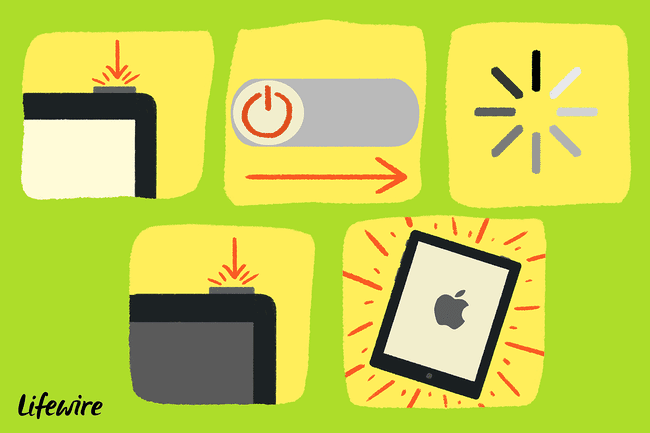
هل لك iPad يعمل ببطء? أعد تشغيله. هل يتم إنهاء التطبيق في كل مرة تقوم بتشغيله؟ أعد تشغيله.
لا تخلط بين وضع iPad فيه تعليق الوضع مع ملف إعادة التشغيل الثابت. لمنح iPad بداية جديدة حقًا ، أعد تشغيله باتباع الخطوات التالية:
- اضغط باستمرار على زر النوم / الاستيقاظ في نفس وقت الضغط على زر الصفحة الرئيسية. امسك هذه لبضع ثوان. سيصبح جهاز iPad فارغًا عند إيقاف تشغيله.
- اضغط مع الاستمرار على زر Sleep / Wake مرة أخرى لإعادة تشغيله احتياطيًا. عندما ترى شعار Apple يظهر ، حرر زر Sleep / Wake. ستظهر شاشة iPad الرئيسية للحظات.
إذا كان جهاز iPad الخاص بك لا يعمل مرة أخرى، يمكن أن يكون شيئًا بسيطًا مثل بطارية فارغة ، أو قد يكون شيئًا أكثر من ذلك. جرّب استكشاف المشكلة وإصلاحها لمعرفة ما إذا كان يمكنك تشغيلها مرة أخرى.
وفر عمر البطارية عن طريق خفض سطوع الشاشة
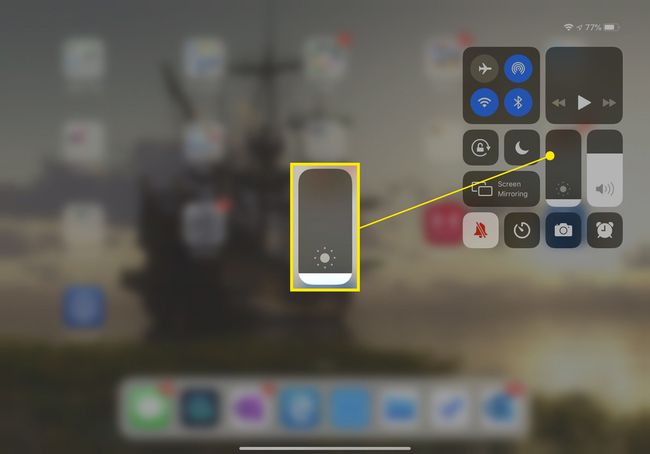
حافظ على بطارية iPad عن طريق تقليل سطوع الشاشة. افتح ال إعدادات iPad التطبيق والاختيار سطوع الشاشة من قائمة الجانب الأيسر. (إذا كان لديك جهاز iPad قديم ، فقد يتم استدعاء الخيار سطوع وخلفية.) اضبط شريط التمرير لتغيير سطوع الشاشة - كلما كانت الشاشة باهتة ، قل استهلاك الطاقة.
تعطيل عمليات الشراء داخل التطبيق
قم بإيقاف تشغيل عمليات الشراء داخل التطبيق على جهاز iPad إذا كان الأطفال سيصلون إلى جهاز iPad الخاص بك. بخلاف ذلك ، قد تكلف هذه اللعبة التي تبدو مجانية الكثير من المال بعد أن يشتري طفلك البالغ من العمر 7 سنوات مجموعة من العملات داخل اللعبة بسعر 4.99 دولارًا لكل نقرة.
أولا، تمكين الرقابة الأبوية بالانتقال إلى تطبيق إعدادات iPad الخاص بك باختيار عام > قيود. في قائمة القيود ، قم بتمكين القيود ، الأمر الذي يتطلب ملف أربعة أرقام.
بعد تمكين أدوات الرقابة الأبوية هذه ، قم بالتمرير لأسفل الصفحة حتى ترى خيار عمليات الشراء داخل التطبيق. عندما تقوم بتحريكه إلى وضع إيقاف التشغيل ، فإن معظم التطبيقات لن تعرض الشاشة حتى لشراء العناصر ، وسيتم منع التطبيقات التي تقوم بذلك من إجراء أي معاملات.
تحكم في جهاز الكمبيوتر الخاص بك من جهاز iPad
هل تريد أن تأخذ الأمور خطوة إلى الأمام؟ تحكم في جهاز الكمبيوتر الخاص بك من جهاز iPad. تعمل هذه الحيلة على كل من أجهزة الكمبيوتر التي تعمل بنظام Windows وأجهزة Mac. ستحتاج إلى تثبيت برنامج على جهاز الكمبيوتر الخاص بك بالإضافة إلى تطبيق على جهاز iPad ، ولكن من السهل إعداده. يوجد أيضًا خيار برنامج مجاني ، على الرغم من أنك إذا كنت تخطط لاستخدامه على نطاق واسع ، فقد ترغب في استخدام حل ممتاز.
مشروع جوتنبرج
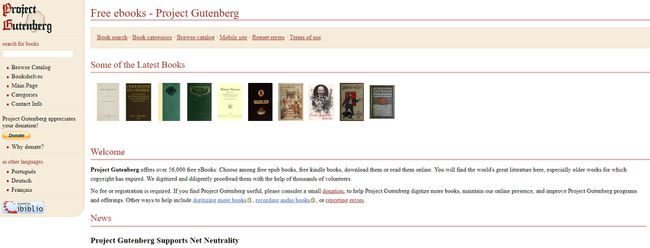
مشروع جوتنبرج تسعى لجلب كتب الملك العام إلى العالم الرقمي مجانًا. تتوفر هذه الكتب من خلال iBooks Store ، على الرغم من أن Apple لا تجعل من السهل العثور عليها.
اعثر على قائمة بجميع الكتب المجانية بالذهاب إلى المتجر داخل iBooks Store ، بالنقر فوق تصفح وثم حر من علامات التبويب في الأعلى. ليست كل الكتب هنا من مشروع جوتنبرج ؛ بعضها مجرد كتب يقدمها المؤلفون الجدد مجانًا ، لكنك سترى الكثير مدرجًا إذا كنت تفضل التصفح.
يتضمن مشروع جوتنبرج الكثير من الكتب الرائعة مثل مغامرات أليس في بلاد العجائب و مغامرات شيرلوك هولمز. إذا كان لديك كتاب معين في الاعتبار ، فابحث عنه.
